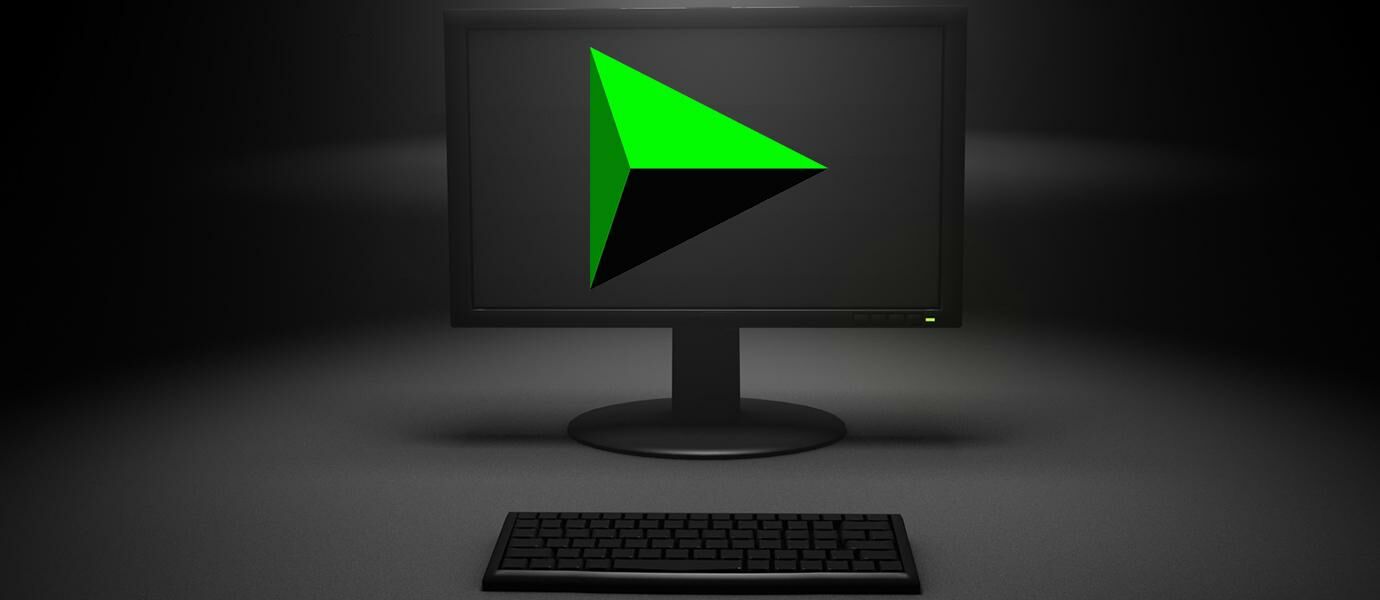
Kamu lagi download, udah setengah jalan terus tiba-tiba kuota data habis? Kalau kamu pake Intenet Download Manager, nggak usah khawatir. Terusin aja download kamu yang udah setengahnya itu di komputer lain, misalnya di warnet atau komputer teman kamu. Kali ini Jaka akan kasih tau cara melanjutkan download di komputer lain dengan IDM.
Internet Download Manager merupakan software untuk men-download yang sangat populer. Kelebihan dari IDM adalah kamu bisa menunda proses download kamu (pause) dan meneruskannya di waktu lain (resume). Kegiatanpause dan resume ini juga bisa dilakukan di komputer lain, dengan syarat kamu harus meng-copy sebagian file yang sudah di-download sebelumnya. Nih Jaka kasih tutorial lengkapnya.
Di Komputer Pertama
Pause dulu download kamu
- Klik "Pause" pada jendela download IDM yang sedang berjalan.
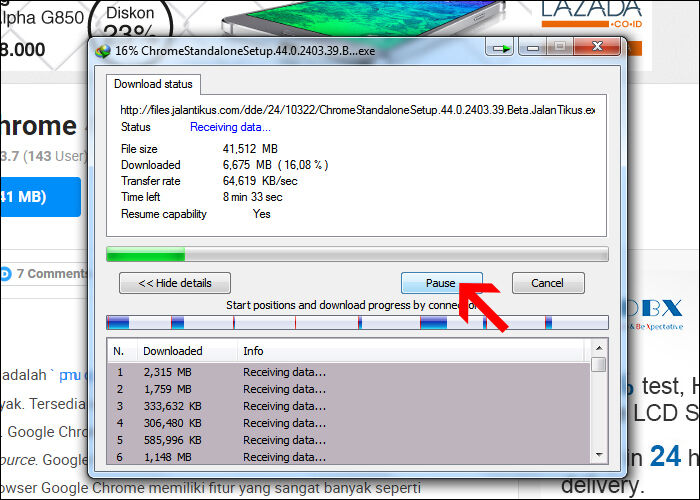
Export file download kamu
- Caranya kamu buka IDM, pilih "Unfinished" di bagian "Category".

- Terus klik di file download yang mau kamu terusin di komputer lain.
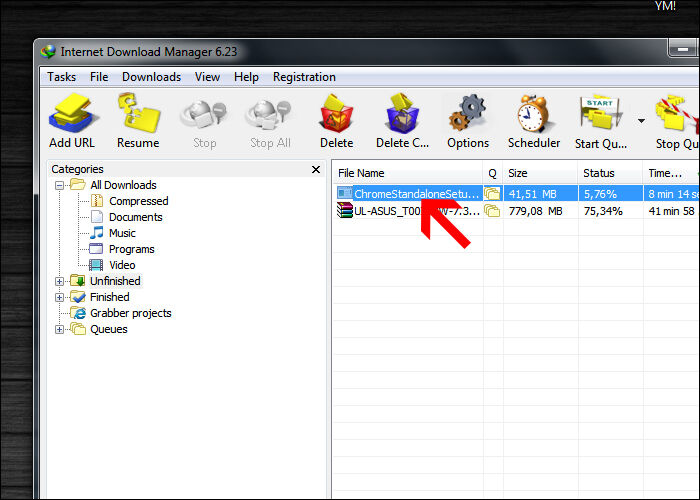
- Klik menu "Tasks" di sebelah kiri atas, lalu pilih "Export", dan klik pilihan "To IDM export file". Pilih "Export selected files" dan klik "OK".
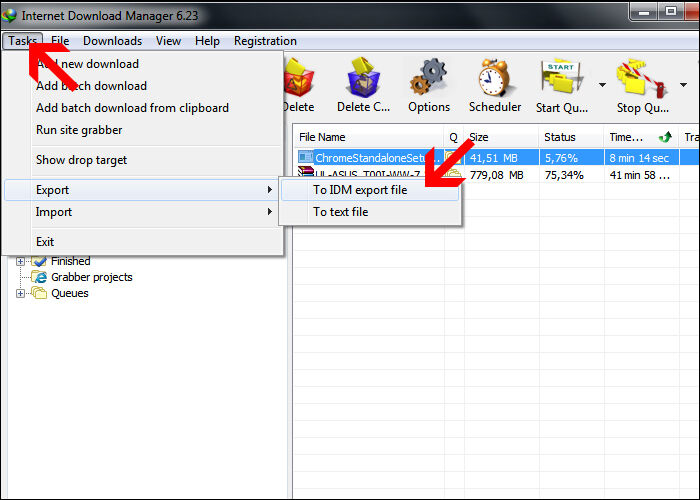
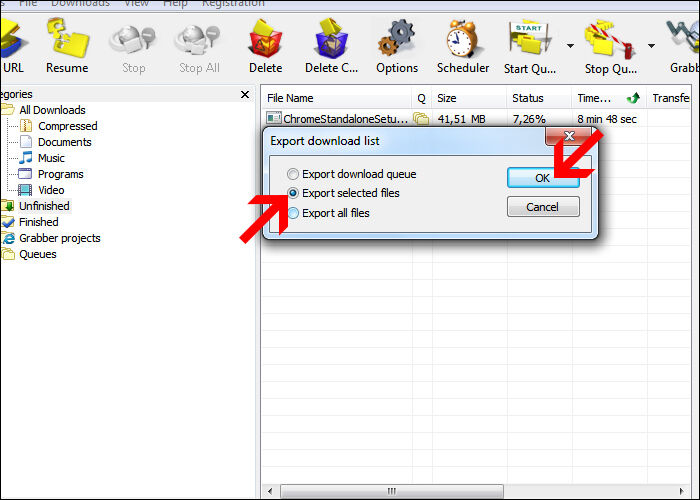
- Simpan file tersebut dengan nama yang kamu suka. Supaya gampang, Jaka akan kasih nama "chrome".
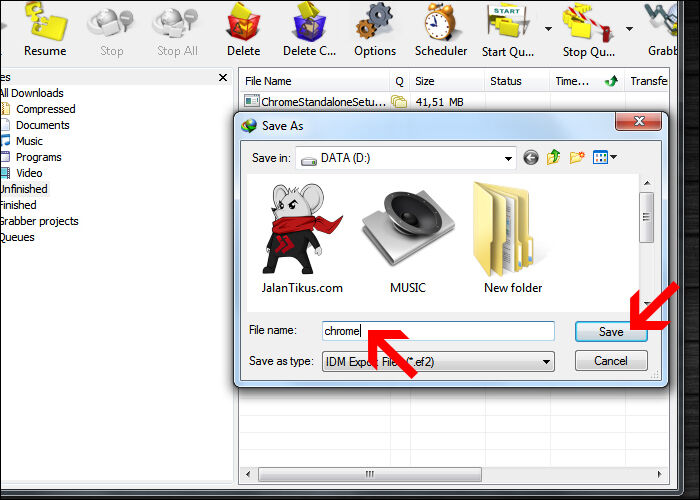
- Hasil Export berupa file bernama "chrome.ef2" harus kamu copy ke perangkat penyimpanan kamu, seperti FlashDisk atau HardDisk eksternal.
Cari File Download Sementara
- File download sementara ini umumnya terdapat di dalam C:\Users(nama user)\AppData\Roaming\IDM\DwnlData(nama user). Nama user ini berbeda-beda, tergantung komputer kamu.
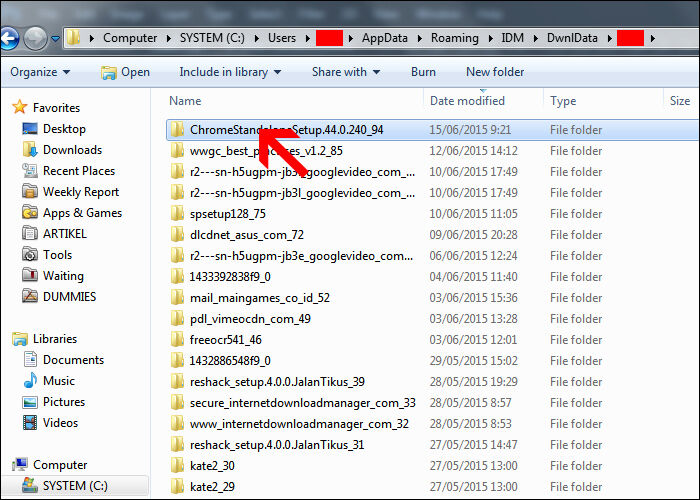
- Kalau kamu sering download, akan terdapat banyak folder. Tinggal cari aja yang namanya sesuai. Misalnya karena Jaka tadi download Google Chrome, Jaka nyari folder yang ada kata-kata chrome-nya. Pastikan juga folder itu ada isinya.
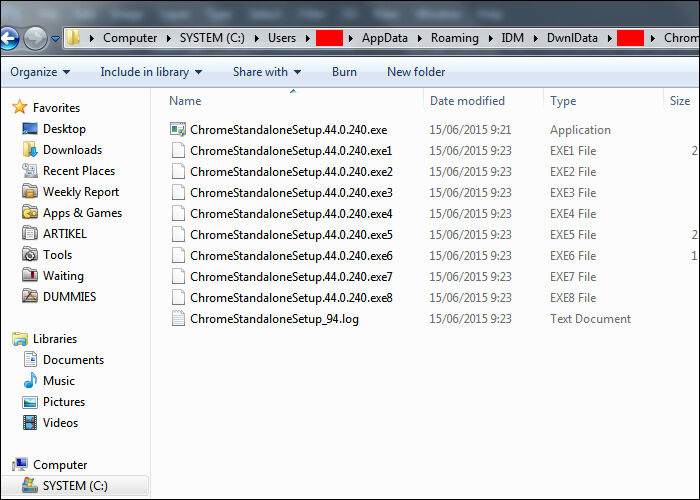
- Terus kamu tinggal copy folder tersebut ke perangkat penyimpanan kamu.
Jadi ada dua hal penting yang harus kamu copy, yaitu file "chrome.ef2" tadi, serta folder yang terdapat diC:\Users(nama user)\AppData\Roaming\IDM\DwnlData(nama user). Nah, sekarang kamu bawa deh FlashDisk atau HardDisk eksternal kamu ke warnet atau ke tempat teman kamu. Pastikan juga bahwa komputer warnet atau teman kamu itu telah dipasang IDM. Kalau belum, ya install dulu. Baru deh kita lanjut ke proses selanjutnya.
Di Komputer Kedua
Copy folder yang berisi temporary download file tadi ke tempat yang sama, yaitu C:\Users(nama user)\AppData\Roaming\IDM\DwnlData(nama user). Nama user-nya pasti sekarang berbeda, tinggal kamu sesuaikan aja.
Import file download kamu
- Sama seperti saat mengeksport, buka IDM dan pilih "Unfinished" di bagian "Category". Klik menu "Tasks" di sebelah kiri atas, lalu pilih "Import", dan klik pilihan "From IDM export file".
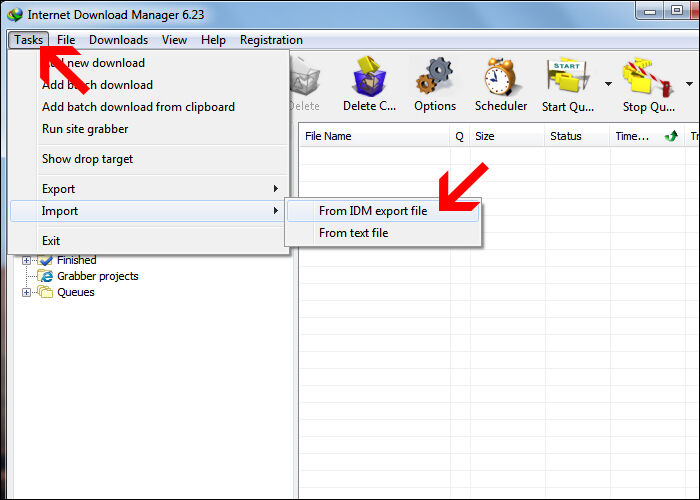
- Cari file hasil Export yang tadi sudah kamu copy. Klik "Open".
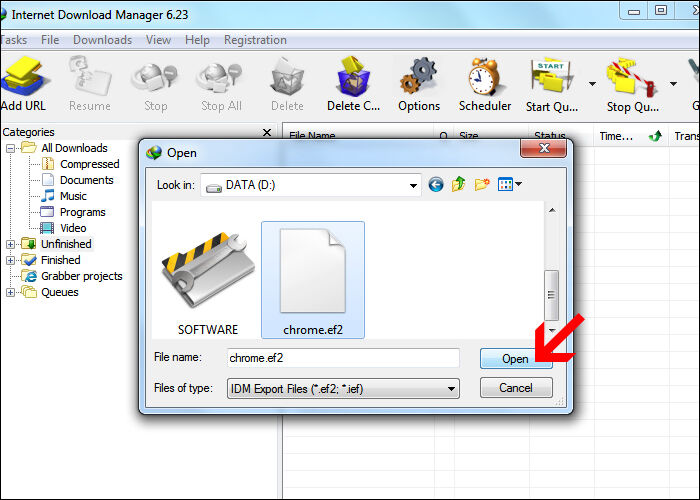
- Centang kotak di bagian atas, dan klik "OK".
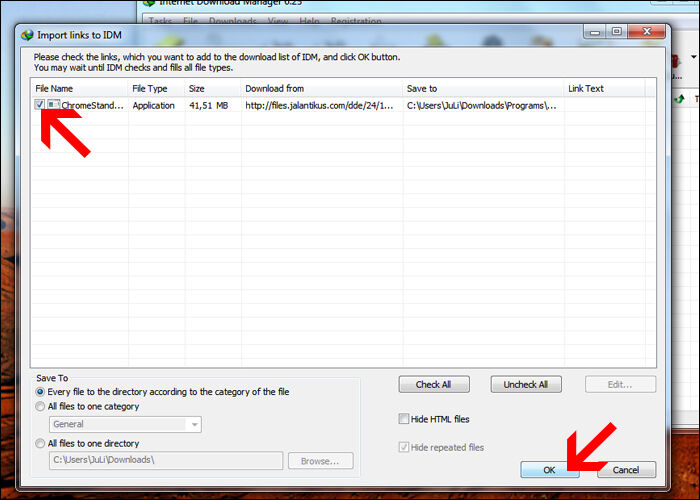
- Sekarang file download kamu sudah muncul. Kamu tinggal klik kanan, pilih "Resume Download".
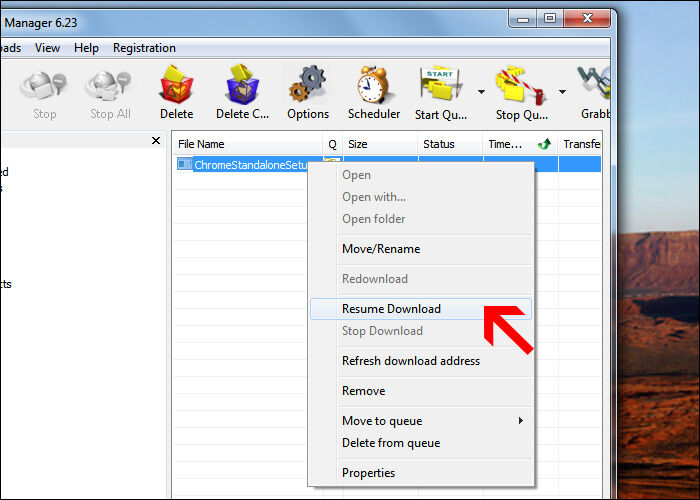
- Tinggal tunggu, deh sampai proses download kamu selesai.
Sumber : jalantikus.com


0 Komentar